Jos latausnopeus on hidas, kun lataat Steam-pelejä, jatka lukemista alla. Pelipalvelujen käyttöönotto on muuttanut käyttäjäkokemusta viimeisen vuosikymmenen aikana. PC-käyttäjille on tarjolla erilaisia pelipalveluita, kun taas osa pelipalveluista on monialustaisia – ne toimivat PC: llä ja Macilla.
Steam on yksi tämän hetken suosituimmista pelipalveluista, jolla on yli 120 miljoonaa kuukausittaista käyttäjää ja useita tuhansia pelejä ostettavissa ja ilmaiseksi. Suurin tuska, jonka käyttäjät kokevat Steamin kanssa, ovat lataaessaan pelejä, kuten TomClancy's Rainbow Six, CyberPunk 2077 ja Halo Infinite, koska näissä peleissä on suuria tiedostoja, jotka vaativat nopean internetin nopeudet.
Koska monet käyttäjät ilmoittivat, että latausnopeus Steamissä on alhaisempi verrattuna heidän Internet-nopeuteen, päätin kirjoittaa tämän opetusohjelman auttaakseni heitä korjaamaan ongelman.
Internetin nopeus vs. latausnopeus.
Ennen kuin jatkat Steamin hitaan latausnopeuden ongelman korjaamista, sinun tulee olla tietoinen siitä, että Internetin nopeuden vertaaminen latausnopeuteen ei ole tarkka menetelmä pelien latausnopeuden mittaamiseen. Tämä johtuu siitä, että Internet-palveluntarjoaja (ISP) laskee Internet-nopeuden bitteinä sekunnissa (Mbps), kun taas latausnopeus mitataan tavuina sekunnissa (MBps), jossa 1 tavu vastaa 8 bittiä.
Tämä tarkoittaa, että jos Internet-latausnopeus on 200 Mbps (megabittiä sekunnissa), latausnopeuden tulisi olla noin 25 Mbps (megatavua sekunnissa). Joten löytääksesi latausnopeuden, sinun tarvitsee vain jakaa Internet-nopeus 8:lla. Tällä tavalla voimme määrittää, lataako Steam sen nopeudella.
Yllä olevan selvennyksen jälkeen, jos huomaat, että Steam-pelien latausnopeus on normaalia hitaampi, seuraavat ratkaisut korjaavat ongelman ja parantavat latausnopeutta.
KORJAUS: Hidas lataus STEAMissa.
- Menetelmä 1. Tyhjennä latausvälimuisti ja poista kaasun lataukset käytöstä.
- Menetelmä 2. Muuta latausaluetta.
- Menetelmä 3. Suorita verkon nollaus.
- Menetelmä 4. Poista palomuuri käytöstä.
- Menetelmä 5. Poista ja asenna Steam uudelleen.
Menetelmä 1. Tyhjennä Steam-latausvälimuisti ja poista Throttle-lataukset käytöstä.
Ensimmäinen asia, joka yrittää korjata hitaan latausnopeuden Microsoft Steamissa, on tyhjentää ladattu välimuisti. Välimuistin tyhjentäminen poistaa ylimääräiset tiedot, jotka vaikuttavat latausnopeuteen.
1. Tuoda markkinoille Steam.
2. Klikkaa Steam -välilehti vasemmassa yläkulmassa ja valitse avattavasta valikosta asetukset.
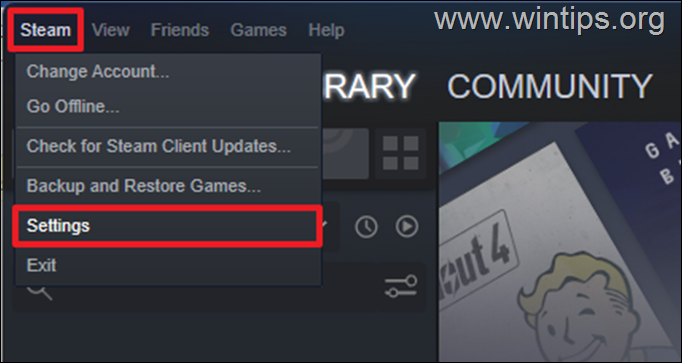
3. Klikkaus Lataukset vaihtoehtoluettelosta ja käytä seuraavia asetuksia:
- Poista valinta vaihtoehto Kaasuta lataukset suoratoiston aikana.
- Klikkaus Tyhjennä latausvälimuisti ja napsauta sitten OK.
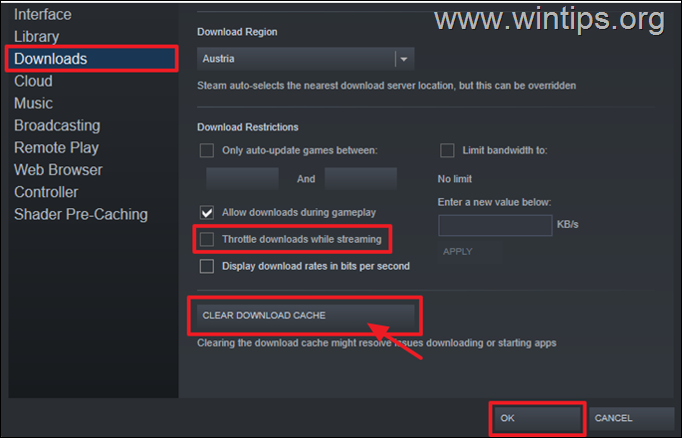
4. Sovellus käynnistyy uudelleen, kirjautuu sisään ja tarkistaa, paraneeko latausnopeus. Jos ongelma jatkuu, kokeile seuraavaa ratkaisua.
Menetelmä 2. Valitse eri latausalue.
Toinen tapa lisätä latausnopeutta Steamissä on muuttaa latausaluetta (palvelimen sijaintia). Suosittelemme valitsemaan alueen, joka sijaitsee yöaikaan, jotta alueella on vähemmän käyttäjiä. Tämä voi parantaa merkittävästi Steamin latausnopeutta.
1. From Steam valikosta valita asetukset.
2. klo Lataukset, napsauta alla olevaa pudotusvalikkoa Lataa alue ja valitse sijainti, jonka aikavyöhyke on tällä hetkellä yöaika. Valitse sitten OK.
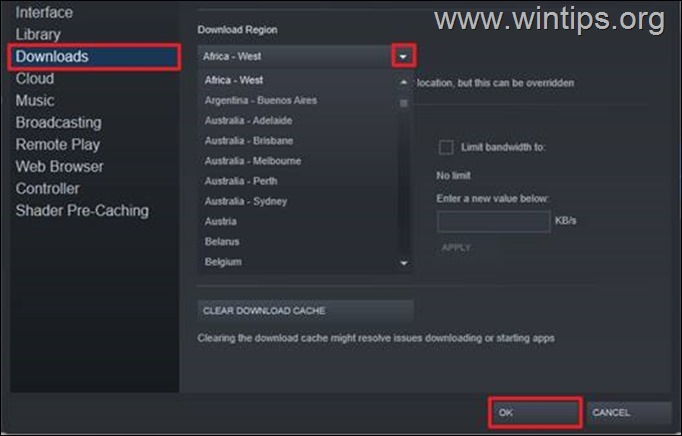
3. Näyttöön tulee valintaikkuna, joka kehottaa käynnistämään uudelleen tekemäsi muutokset. Klikkaus Käynnistä Steam uudelleen soveltaa muutosta.
4. Yritä ladata pelisi ja tarkkaile, latautuuko se nopeammin. Tämä ratkaisu on parantanut huomattavasti useiden käyttäjien latausnopeutta.
Menetelmä 3. Suorita verkon nollaus.
Joissakin tapauksissa Windows-päivitykset voivat vaikuttaa verkkoohjaimiin ja aiheuttaa ristiriitoja. Lisäksi tämä voi myös hidastaa selaus- ja latausnopeutta. Verkon nollaaminen voi korjata taustalla olevat ongelmat ja nopeuttaa Steam-latauksia.
Verkon nollaaminen oletusasetuksissa: *
* Tietoja: Verkon nollaus poistaa kaikki asentamasi verkkosovittimet ja niiden asetukset. Kun tietokoneesi käynnistyy uudelleen, kaikki verkkosovittimet asennetaan uudelleen ja niiden asetukset asetetaan oletusasetuksiin.
1. Avaa Windows asetukset ja valitse Verkko ja internet.
2. Valitse oikealta Verkon lisäasetukset. *
* Huomautus: Valitse Windows 10:ssä Verkon nollaus -linkkiä Verkon lisäasetukset -kohdassa.
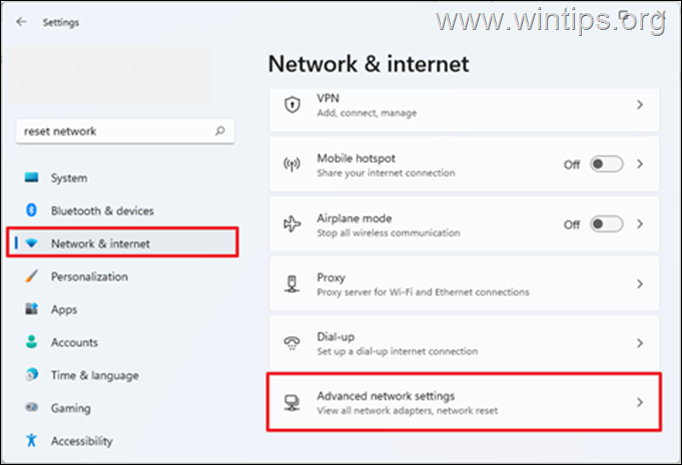
3. Valitse Verkon nollaus.
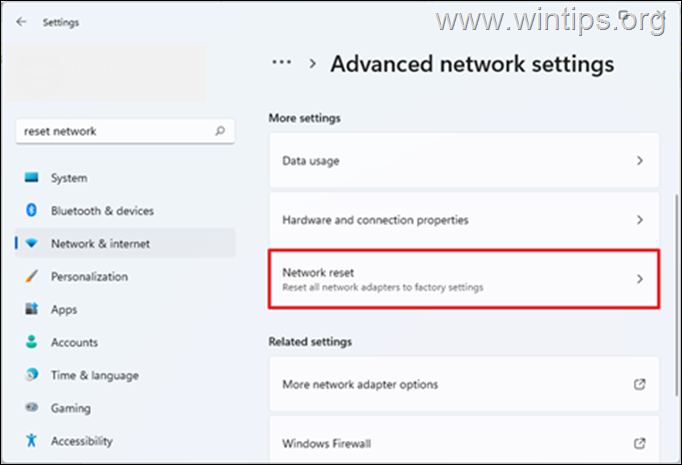
4. Klikkaus Palauta nyt ja valitse Joo valintaikkunassa vahvistaaksesi, että haluat nollata verkon.
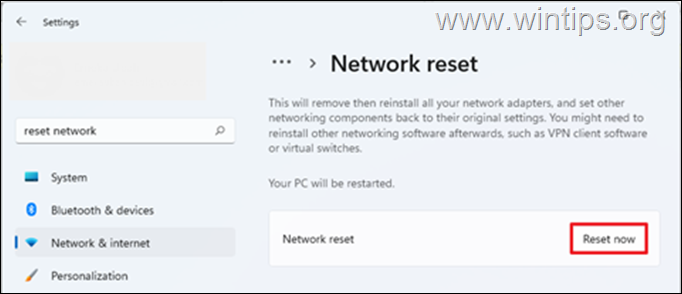
5. Windows ilmoittaa, että se käynnistää laitteesi uudelleen 5 minuutin kuluttua. Tallenna työsi ja odota, että tietokone käynnistyy uudelleen.
6. Odota uudelleenkäynnistyksen jälkeen, että Windows asentaa verkkosi uudelleen, ja tarkista sitten, onko Steamin latausnopeus parantunut.
Menetelmä 4. Poista palomuuri käytöstä.
Tietokoneesi virustorjunta saattaa myös hidastaa latausnopeutta Steamissä. Joten jos käytät kolmannen osapuolen suojausohjelmaa, jossa on myös palomuuriominaisuus, yritä poistaa palomuuri käytöstä ja katso, parantaako se latausnopeutta Steamissä.
Jos käytät oletusarvoista Windowsin suojausta, voit poistaa palomuurin käytöstä noudattamalla alla olevia ohjeita. (Tämä voi joskus kolminkertaistaa Steamin latausnopeuden).
1. Tyyppi Windowsin palomuuri hakupalkissa ja sitten Avata the Windows Defenderin palomuuri tuloksista.
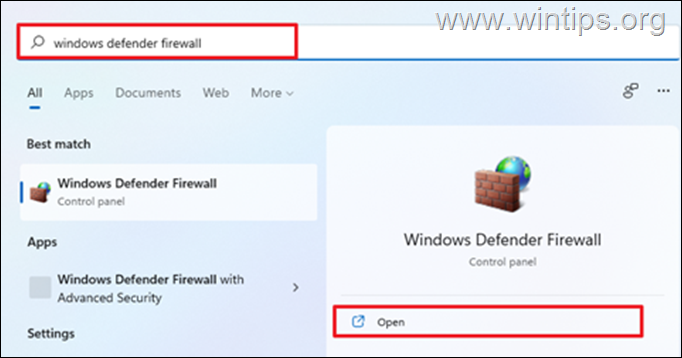
2. Valitse vasemmalta Ota Windows Defenderin palomuuri käyttöön tai poista se käytöstä.
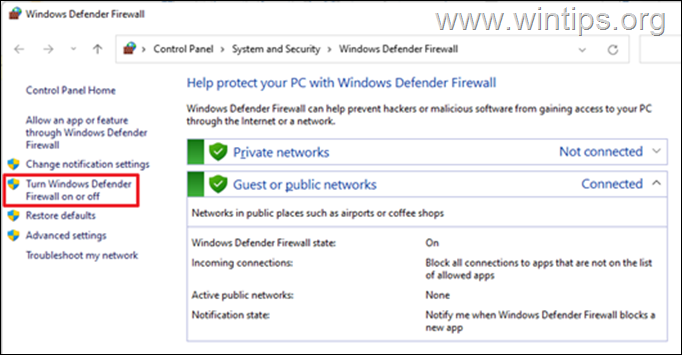
3. Tarkistaa Sammuta Windows Defenderin palomuuri ja valitse OK. (Tee tämä sekä yksityisille että julkisille verkoille).
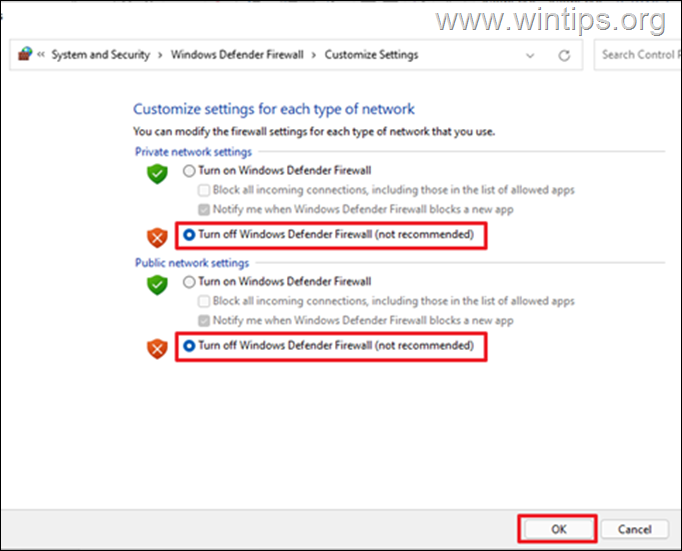
4. Avaa nyt Steam ja tarkista, onko lataussteam parantunut.*
* Huomautus: Koska tämä ratkaisu on hieman ylivoimainen ja jättää tietokoneesi alttiiksi hyökkäyksille, ota Windowsin palomuuri takaisin käyttöön, kun lataus on valmis.
Menetelmä 5. Poista ja asenna Steam uudelleen.
Steamin poistaminen ja uudelleenasentaminen on toinen loistava tapa korjata Steam-pelien hidas lataus. Niin, varmuuskopioi Steam-pelisi ennen kuin poistat Steam-asiakkaan asennuksen ja palautat ne heti, kun olet asentanut sovelluksen uudelleen tietokoneellesi.
Steamin asennuksen poistaminen:
1. Lehdistö Windows-näppäin + R käynnistääksesi Run.
2. Tyyppi appwiz.cpl valintaikkunassa ja napsauta OK.
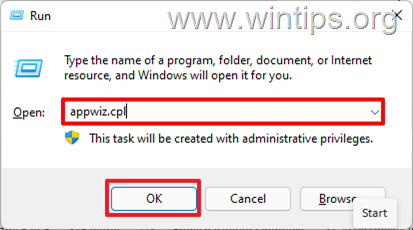
3. Paikantaa Steam, napsauta hiiren kakkospainikkeella ja valitse Poista asennus. Näyttöön tulee valintaikkuna, joka vahvistaa, haluatko poistaa Steamin, valitse Poista asennus.
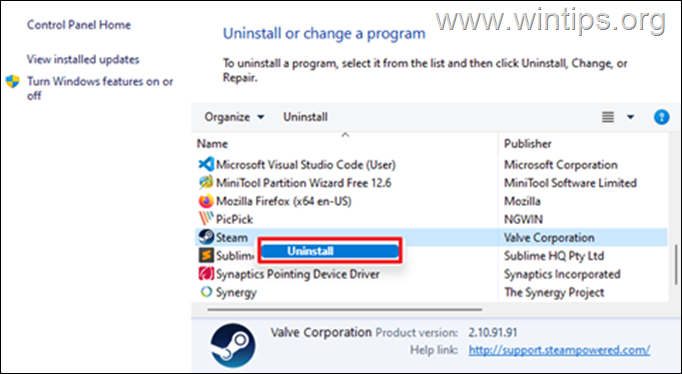
4. Kun olet valmis, asenna Steam uudelleen ja kirjaudu sisään tilillesi. Tarkista sitten latausnopeus.
Se siitä! Mikä menetelmä toimi sinulle?
Kerro minulle, jos tämä opas on auttanut sinua jättämällä kommenttisi kokemuksestasi. Tykkää tästä oppaasta ja jaa se auttaaksesi muita.